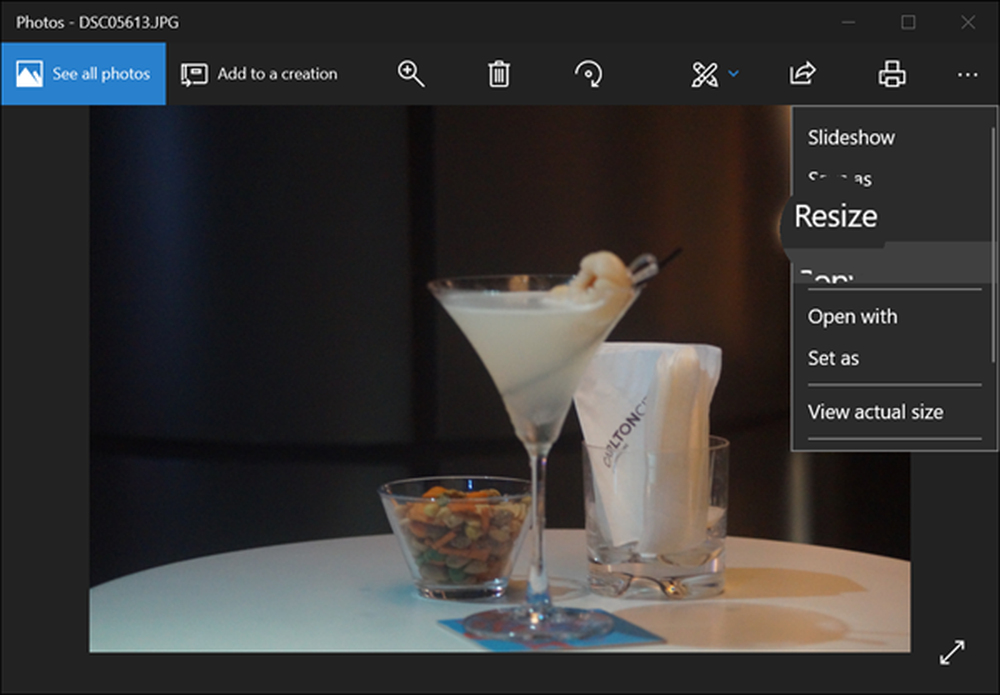Come ridimensionare rapidamente più foto con ImageMagick

 Google Picasa ha recentemente modificato il servizio per includere caricamenti gratuiti per foto di dimensioni inferiori a 800 pixel. Per questo motivo, abbiamo esaminato le diverse opzioni per ridimensionare le nostre foto. Il risultato? Quando si tratta di ridimensionare i lotti di foto, nessuno lo fa meglio o più velocemente di ImageMagick, ma l'unico problema è che può essere un po 'complicato da usare. Quindi, abbiamo scritto alcune istruzioni per il ridimensionamento delle foto in ImageMagick che dovrebbe renderlo semplice come fare un movimento groovy sulla pista da ballo.
Google Picasa ha recentemente modificato il servizio per includere caricamenti gratuiti per foto di dimensioni inferiori a 800 pixel. Per questo motivo, abbiamo esaminato le diverse opzioni per ridimensionare le nostre foto. Il risultato? Quando si tratta di ridimensionare i lotti di foto, nessuno lo fa meglio o più velocemente di ImageMagick, ma l'unico problema è che può essere un po 'complicato da usare. Quindi, abbiamo scritto alcune istruzioni per il ridimensionamento delle foto in ImageMagick che dovrebbe renderlo semplice come fare un movimento groovy sulla pista da ballo.Nota: Questo tutorial tratta il ridimensionamento delle immagini in Microsoft Windows, le istruzioni possono variare per molti altri sistemi operativi su cui verrà eseguito ImageMagick. Potrebbe essere necessario accedere come amministratore per installare correttamente ImageMagick.
Per semplificare, prima di iniziare è necessario inserire tutte le immagini che si desidera ridimensionare in una cartella sul tuo computer.
Passaggio 1: download
Visita la pagina di download ImageMagick * e prendi il programma di installazione che corrisponde al tuo sistema operativo. Se non sei sicuro di quale usare, prendi quello superiore (Win32 dinamico a 16 bit per pixel).

Passo 2
L'installazione è semplice, solo Clic Il prossimo alcune volte.

Durante l'installazione puoi rimuovere l'icona dell'icona del desktop, se lo desideri, e aggiungerne altri, ma assicurati di farlo Aggiungi la directory dell'applicazione al tuo percorso di sistema rimane controllato! Questo lo rende così il prompt di cmd in windows riconosce i comandi di ImageMagick.

Al termine dell'installazione, è ora di aprire il prompt cmd.
Passaggio 3
Clic le finestre Start Menu Orb e poi genere cmd nella casella di ricerca e stampa accedere.

Passaggio 4
 Ora dobbiamo cambiare la nostra directory in quella della cartella in cui si trovano le tue foto.
Ora dobbiamo cambiare la nostra directory in quella della cartella in cui si trovano le tue foto.
Per fare ciò usa il CD (cambia directory) comando. Un modo semplice per ottenere il percorso corretto della cartella è solo per copiarlo dalla barra degli indirizzi durante la visualizzazione della cartella in explorer. Puoi quindi Right-Click nel prompt di cmd a Incolla dentro.
Tutto quello che devi fare è digitare CD FolderPath. Ad esempio la cartella piena di foto che voglio ridimensionare è cd C: \ Utenti \ grooveDexter \ Immagini \ iPod.

Passaggio 5
Ora che siamo nella cartella corretta, dobbiamo solo inserire il comando ImageMagick corretto.
Per ridimensionare, usa il seguente comando:
convert -resize 800x800 * .jpg
È possibile personalizzare alcune parti diverse di questo comando per soddisfare le proprie esigenze.
- 800 × 800 - Questa è la tua larghezza massimaXaltezza in pixel. La tua foto manterrà le sue proporzioni ma sarà sempre ridimensionata a dimensioni inferiori a quelle immesse.
- * .jpg - Se hai foto in formato PNG, GIF o in qualche altro formato dovrai cambiarle in modo che corrispondano all'estensione del file della tua foto.
- convertire - Il comando convert è necessario e creerà una copia delle tue immagini; piuttosto che sovrascriverli. Se desideri che le tue foto vengano manipolate direttamente senza creare una copia, cambia conversione in mogrify. Altri comandi di ImageMagick possono essere trovati qui.

Fatto!
Se hai usato il comando di conversione, avrai ridimensionato le copie delle tue immagini, mentre se hai usato la carta mogrifica le tue foto lo saranno state direttamente ridimensionato. Ora tutte le tue foto dovrebbero essere ridimensionate a meno di 800 × 800 (o qualsiasi altra dimensione tu abbia specificato) in modo che tu possa caricarle e condividerle con facilità. Ma sappiamo che probabilmente ti serviva solo per caricare foto illimitate su Picasa. ;)